윈도우7을 사용하다 보면 네트워크 위치가 변경될때 마다 기본적으로 설정되어 있는 개인 네트워크나 회사 네트워크가 공용 네트워크로 변경될때 네트워크에 지정되어 있는 이름의 숫자가 늘어나는 것을 본적이 있을 겁니다.
보통 컴퓨터나 노트북이 켜져있는 상태에서 공유기를 끈 경우, 네트워크 접속이 불안정한 경우 DHCP 서버에서 IP를 할당받지 못하게 되면 공용 네트워크로 전환이 되고 인터넷 접속에 문제가 없어지면 다시 개인 네트워크로 변경되며 네트워크 이름 뒤 숫자가 늘어나게 되는데요.
단순히 숫자만 늘어나는 것이 아닌 네트워크 위치 정보 또한 윈도우7 내부적으로 저장이 되는데 특히 노트북을 사용하며 카페에서 인터넷을 많이 사용한다면 접속하는 위치 마다 네트워크 위치를 저장하며 이름 또한 바뀌게 됩니다.
이럴때 윈도우7 네트워크 위치를 정리하고 이름을 원하는 대로 변경하여 깔끔하게 사용할 수 있습니다.
윈도우7 네트워크 이름 변경과 위치 정리
제어판 > 네트워크 및 공유 센터에 들어간 다음 활성 네트워크 보기 항목의 아이콘을 클릭합니다.
여기서 네트워크 이름을 변경할 수 있는데 이전에 변경되었던 네트워크 이름을 포함한 네트워크 위치 정보가 저장되어 있기 때문에 깔끔하게 정리하기 위해 아래의 네트워크 위치 병합 또는 삭제 옵션을 클릭합니다.
①현재 사용하고 있지 않은 네트워크 위치를 선택한 다음 ②아래의 삭제 버튼을 눌러 정보를 삭제합니다.
사용 중인 네트워크를 제외하고 깔끔하게 정리가 되었다면 닫기 버튼을 눌러 옵션을 빠져나옵니다.
이제 네트워크 이름을 원하는 대로 변경합니다. 필자는 기본 이름을 좋아하기 때문에 네트워크 이름 뒤에 붙는 숫자만 지웠습니다.
위와 같은 방법으로 네트워크 위치를 관리하고 네트워크 이름을 사용자가 지정할 수 있습니다.
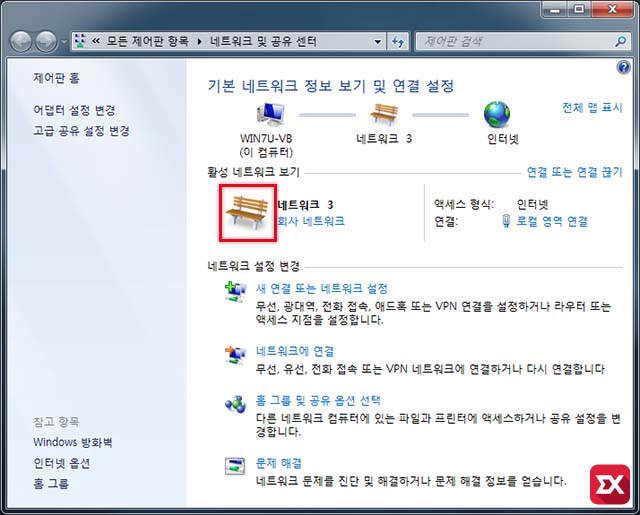
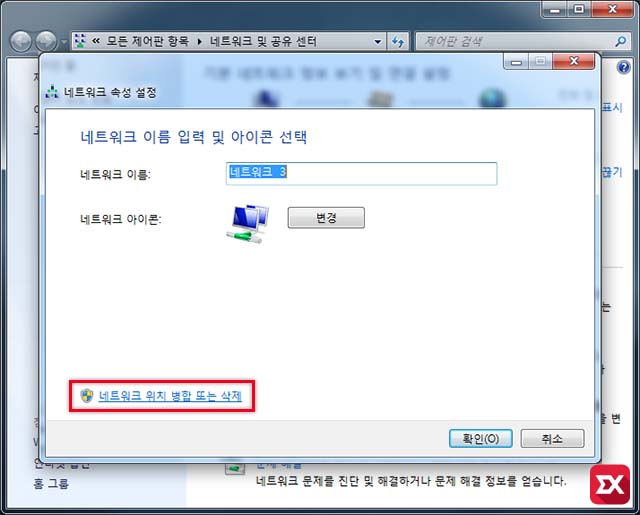
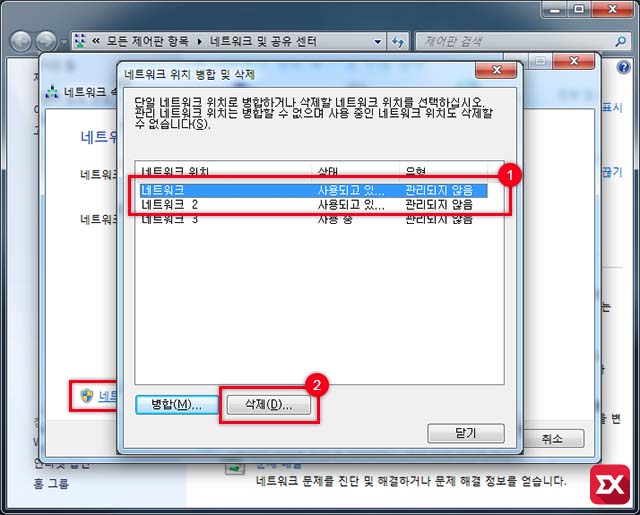
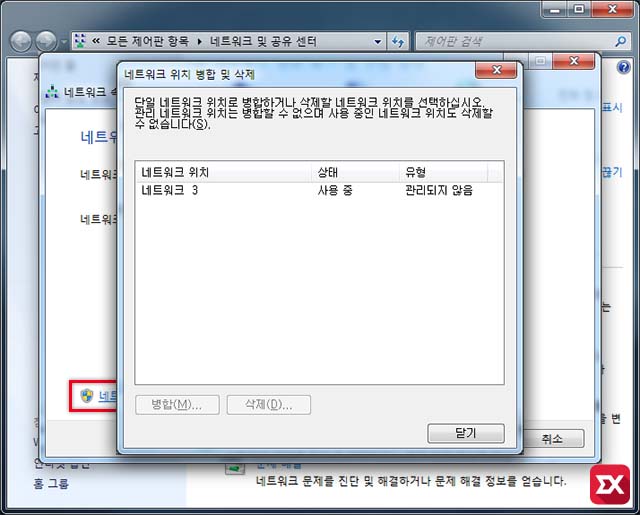
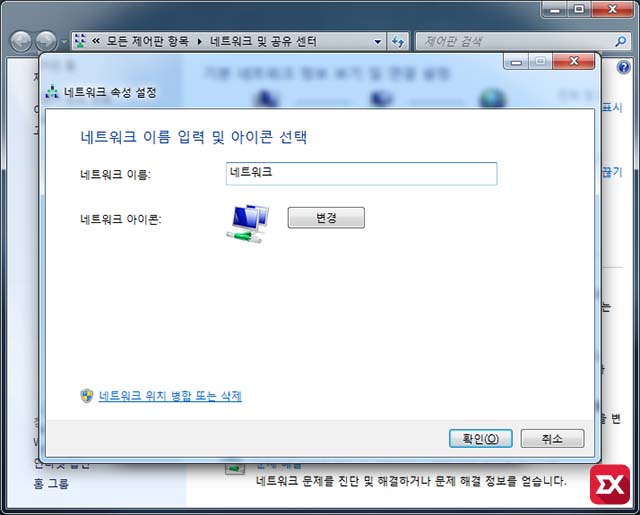




2개 댓글. Leave new
예전 윈7 사용할때 ‘네트워크 2’, ‘네트워크 3’ 계속 생겨서 불만이었던 기억이 나네요.
현재는 윈10을 사용중인데, 윈10도 마찬가지로 2, 3,, 숫자가 계속 붙는거 같던데요. 윈10은 ‘네트워크 위치 병합 및 삭제’ 가 보이지 않네요.
삭제하는 방법 있을까요?
윈도우10은 윈도우7처럼 네트워크 위치 삭제 메뉴가 없어서 레지스트리로 삭제해야 합니다.
https://extrememanual.net/1782 참고하세요 :)